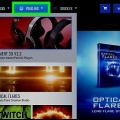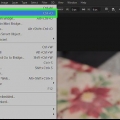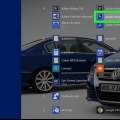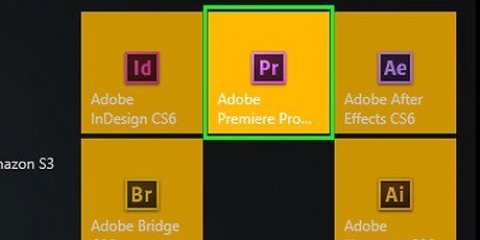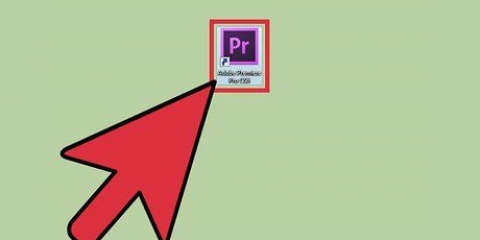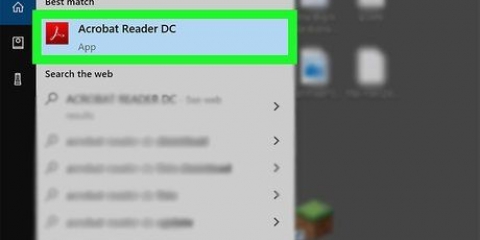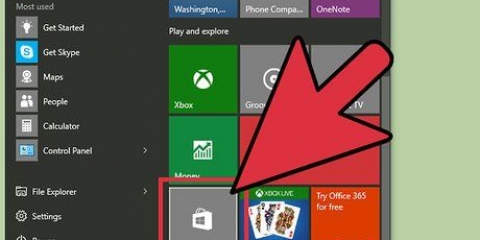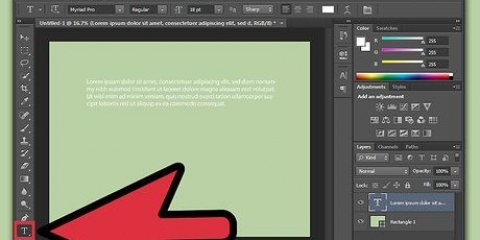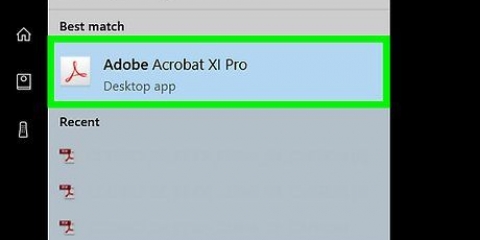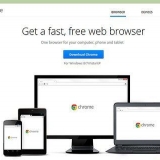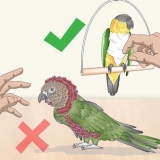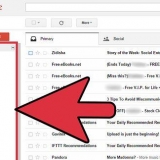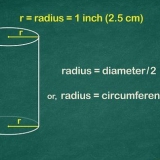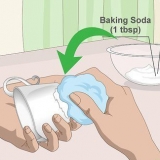Esto mantendrá su archivo de captura de movimiento en la parte superior del video en lugar de esconderse detrás de él. Si suelta el archivo debajo del título del video, puede hacer clic y arrastrar el archivo para cambiar el orden de los dos archivos.

haga clic en Bajo. Seleccione Nuevo. haga clic en Objeto Cero.
haga clic en Animación. haga clic en Registro de movimiento. Si el botón Registro de movimiento atenuado, asegúrese de que su video esté seleccionado haciendo clic en su título en la ventana del proyecto.






Este proceso se convierte reunir a llamado y hace que su archivo sea rastreado junto con el objeto nulo. Cuando arrastra desde el icono de espiral, debería ver aparecer una línea detrás del cursor del mouse.
Registro de movimiento en adobe after effects
Contenido
Este tutorial le mostrará cómo agregar una imagen fija o un video a un video en movimiento mediante la captura de movimiento en Adobe After Effects.
Pasos

1. Agrega tus archivos a After Effects. Abra After Effects y haga lo siguiente: haga clic en Abierto.
- Cree un nuevo proyecto haciendo clic en Archivo haciendo clic, entonces Nuevo y luego presione Nuevo proyecto hacer click.
- haga clic en Archivo.
- Seleccione Importar.
- haga clic en Múltiples archivos...
- Ama control o ⌘ Comando mientras hace clic en los archivos que desea importar.
- Si sus archivos están en ubicaciones separadas, deberá hacer clic nuevamente Archivo> Importar> Múltiples archivos... haga clic y seleccione los archivos que faltan.

2. Crea una nueva composición con tu vídeo. Desde la sección `Nombre`, haga clic y arrastre el archivo de video hacia abajo en el ícono `Composición`, que parece una imagen de formas rojas, verdes y azules, luego suelte el video. Deberías ver el video aparecer en medio de Adobe After Effects.

3. Agregar el archivo de pista de movimiento al proyecto. Haz clic y arrastra tu video o foto desde la sección Nombre al panel del proyecto en la esquina inferior izquierda de la pantalla, asegurándose de soltar el archivo sobre el título del video.

4. Seleccione el título de su video. Haga clic en el título de su video en la parte inferior izquierda de la ventana.

5. Crear un objeto nulo. Esto es lo que servirá como su objetivo de seguimiento de movimiento:

6. Agregar animación de seguimiento de movimiento. Vuelva a seleccionar el título de su video haciendo clic en él en la esquina inferior izquierda de la pantalla y haga lo siguiente:

7. Coloque la grabación de movimiento. En la ventana principal, haga clic y arrastre el ícono en forma de cuadro a la ubicación donde desea rastrear el movimiento de su archivo.

8. Grabar los pasos de la grabación de movimiento. En la ventana `seguir` en la esquina inferior derecha de la pantalla, haga clic en el botón Tocary deja que tu video se reproduzca.
Si tienes el tablero Seguir no lo vea aquí, haga clic Ventana en la parte superior de la pantalla y marque la opción seguir en.

9. Hacer clicEditar objetivo .... Esto está en la parte inferior de la seguir-ventana.

10. Seleccione el objeto nulo. Haga clic en el menú desplegable en la parte superior del menú emergente, luego haga clic en cero 1 en el menú desplegable resultante y haga clic en OK.

11. Aplicar sus cambios. haga clic en Aplicar en la sección seguir de la ventana y, cuando se le solicite, haga clic en OK.

12. Coloque el archivo que desea mover. Haga clic y arrastre su archivo al objeto nulo en la ventana principal.

13. Conecte su archivo al objeto nulo. En la ventana del proyecto en la esquina inferior izquierda de After Effects, haga clic y arrastre el icono de espiral a la derecha del nombre de su archivo hasta el título cero 1 y luego suelte el mouse.
Consejos
- Cuanto mayor sea la calidad de las imágenes, más fácil será crear una pista de movimiento fluida y profesional.
- Se necesita algo de experiencia para poder elegir una ubicación en la foto que sea fácil de seguir. Si esto no funciona tan bien, pruebe diferentes puntos.
Advertencias
- La grabación de movimiento no es una ciencia exacta. Puede que tenga que jugar con el posicionamiento del objeto nulo y el tamaño del objeto rastreado para obtener resultados perfectos.
Artículos sobre el tema. "Registro de movimiento en adobe after effects"
Оцените, пожалуйста статью
Similar
Popular